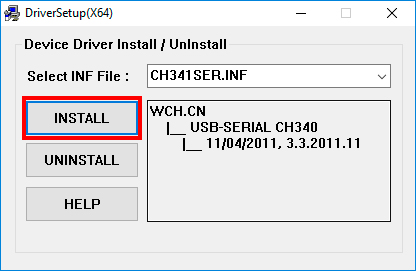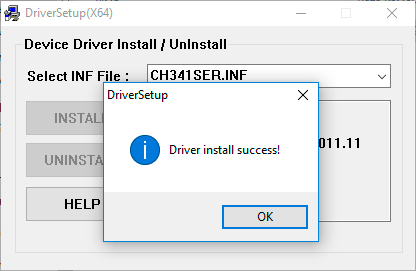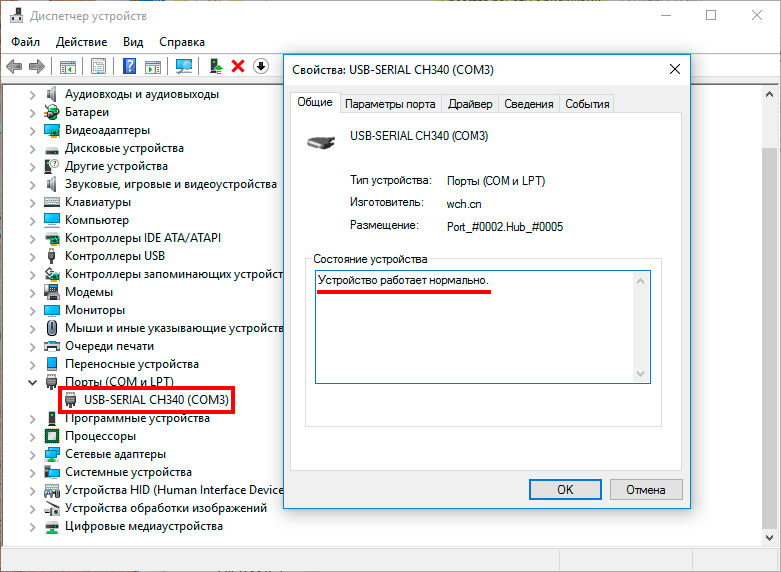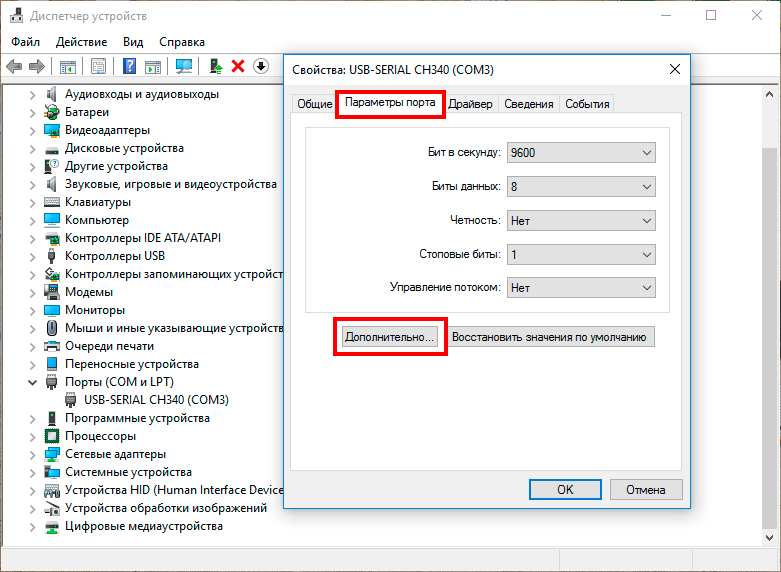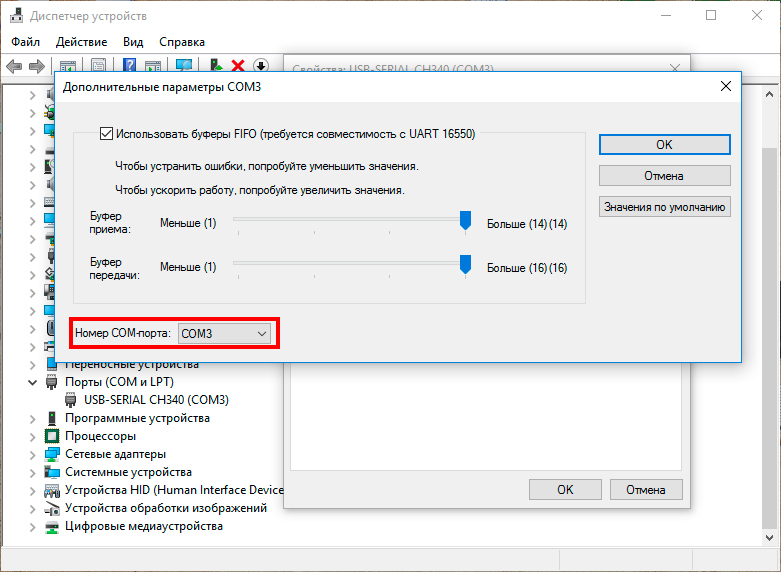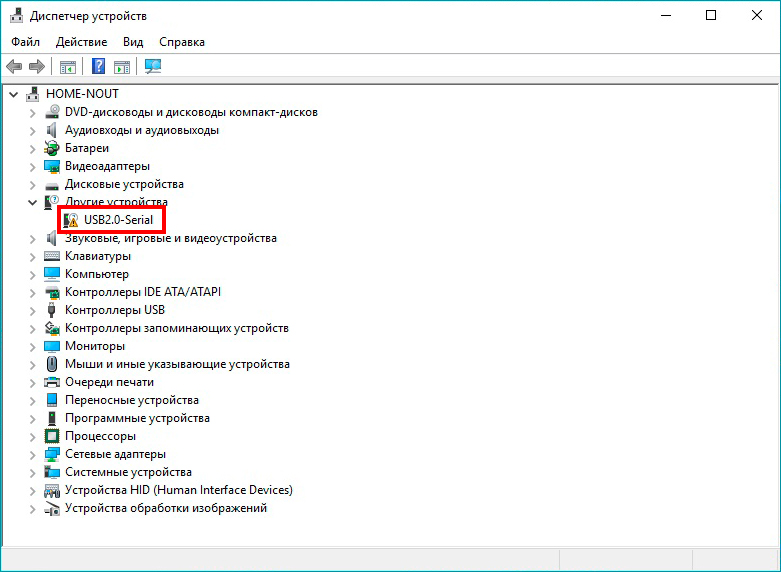- Установка драйвера CH340 для китайского ардуина UNO
- Драйвера чипа CH340 для разных операционных систем:
- Инструкция по установке драйвера CH340 на Windows
- Инструкция по установке драйвера CH340 на Linux
- Драйвер чипа CH340 USB-Serial
- Список поддерживаемых плат
- Зачем нужен драйвер?
- Установка драйвера
- Скачать драйвер CH340 для китайских Arduino
- Установка драйвера Ардуино в Windows
- Как работает драйвер Ардуино USB-SERIAL CH340
- Драйвер для Ардуино Уно, Ардуино Нано, Ардуино Мега
- Драйвер для ELM327 адаптера на чипе CH340
- Адаптеры ELM327 на чипе CH340
- Установка драйвера для ELM327 адаптера на чипе CH340
- Установка драйвера CH340G
- Описание CH340G
- Установка драйвера CH340G
- Скачать драйвер для Windows
- Скачать драйвер для Linux
- Скачать драйвер для MacOS
- 34 responses on “ Установка драйвера CH340G ”
Установка драйвера CH340 для китайского ардуина UNO
Подробная инструкция по установке драйвер CH340 для для китайского клона Arduino UNO/Nano на Windows XP, Windows 7, Windows 10, Linux, Mac OS.
Китайская ардуина отличается от оригинальной тем, что в ней для программирования основного микроконтроллера используется чип CH340 вместо МК Atmega16. Этот недорогой чип позволяет снизить итоговую стоимость платы ардуины (например, ардуина UNO на CH340 будет стоить около $3 вместо $5). Китайская Arduino UNO с чипом CH340 выглядит так:
Соответственно для зашивки программы в такую ардуино на компьютере должен быть установлен драйвер для чипа CH340. В остальном работа с такими платами ничем не отличается от оригинальных.
Драйвера чипа CH340 для разных операционных систем:
Эти драйвера подходят не только для китайских ардуино UNO, но и для любой другой ардуине на базе CH340 — NANO, MEGA и т.п.
Инструкция по установке драйвера CH340 на Windows
Этот метод проверялся на Windows XP и Windows 7, но должен также работать на Windows 10 и т.п.
Если драйвер для CH340 не был предварительно установлен на Windows, то сразу после подключения вашей платы Arduino UNO с чипом CH340 к компьютеру/ноутбуку через USB-кабель в списке устройств (Device manager) будет обнаружено новое USB-устройство USB2.0-Serial (как показано на рисунке). Восклицательный знак указывает на то, что драйвер для устройства не установлен.
Поэтому скачиваем драйвер CH340 для Windows отсюда , если вы это еще не сделали, и распаковываем архив куда-нибудь.
В распакованном архиве находим файл CH341SER.EXE и запускаем его. Появится такое окошко:
Здесь, естественно, нажимаем INSTALL , чтобы установить драйвер на компьютер (или UNINSTALL, если наоборот нужно удалить драйвер с компьютера).
После установки драйвера в списке устройств, а точнее в разделе порты COM & LPT вы увидет устройство USB-SERIAL CH340 (COM19) — это и есть ваша плата ардуина, подключенная через USB-порт, но работать она будет в режиме виртуального (последовательного) COM-порта.
То есть теперь вы можете использовать разные программы для работы с COM-портами, чтобы обмениваться сообщениями с вашей ардуиной. Это удобно, так как программировать USB-порт гораздо сложнее. Номер COM-порта в нашем случае определился как 19, но, вообще говоря, он может быть любым (из сводобных). Так что если номер COM-порта будет другим, то ничего страшного — всё должно работать.
Если устройство не было ображено, то возможно надо перезагрузить винду.
Инструкция по установке драйвера CH340 на Linux
На свежих линуксах ничего устанавливать не надо, всё работает из коробки. Тем не менее драйвер также имеется и его можно скачать здесь .
Драйвер чипа CH340 USB-Serial
При подключении платформ разработки на базе Arduino к компьютеру, вы связываете между собой два мира: микроконтроллерный и микропроцессорный.
Стандартным интерфейсом плат Arduino на микроконтроллерах ATmega328P является UART, а у современных компьютеров используется USB. Чип USB-UART CH340G служит мостом между микроконтроллером и USB-портом компьютера, который позволяет загружать прошивку в плату, а также передавать между собой данные.
Список поддерживаемых плат
Зачем нужен драйвер?
При подключении любого устройства к USB-порту компьютера необходимо подсказать операционной системе, как с ним общаться. На стороне компьютера таким переводчиком является специальная программа, называемая драйвером. Например, драйвер преобразователя USB-UART работает в режиме эмуляции последовательного COM-порта. Т. е. при подключении вашей платы к компьютеру чип моста с помощью драйвера попросит операционную систему открыть виртуальный COM-порт, через который начнётся общение между платой и ПК.
Каждый производитель делает свои чипы с соответствующими драйверами. К сожалению, не все драйверы предустановлены в операционных системах по умолчанию. Когда нужного драйвера нет, ОС пытается найти его для нового подключённого устройства, не находит, и вместо виртуального COM-порта вы видите надпись «USB 2.0 SERIAL» или «Неизвестное устройство». Для решения проблемы скачайте и установите драйвер для вашей операционной системы.
Установка драйвера
Рассмотрим установку драйвера на примере платы Iskra Uno в операционной системе Windows. С остальными платами ситуация будет аналогичная.
Скачать драйвер CH340 для китайских Arduino
На китайских репликах Ардуино для снижения себестоимости платы в качестве преобразователя USB – UART устанавливают микросхему CH340G. С помощью этого чипа Arduino IDE, установленная на компьютере, может взаимодействовать с платой Arduino через USB.
Чип CH340G является качественной микросхемой и ничуть не хуже справляется со своей задачей, чем это делает микроконтроллер ATmega16U2. В момент соединения Arduino с компьютером микросхема CH340G запрашивает у операционной системы открытие порта для взаимодействия. Система Windows ищет USB драйвер для подключенной платы, который должен быть заранее установлен в системе.
Установка драйвера для CH340 очень проста и не вызывает проблем в наиболее распространенных системах Windows 7, Windows 8 и Windows 10.
Для того, чтобы определить какая у вас плата Ардуино и нужно ли вам устанавливать драйвер для микросхемы CH340G, рассмотрим рисунок, на котором приводится сравнение двух плат. Чипы, отвечающие за связь Arduino Uno с компьютером по USB, обведены красным.

Микросхема CH340 выглядит подобным образом не только на платах Ардуино Уно, но и на Ардуино Нано (находится на нижней стороне платы) и Ардуино Мега.
Установка драйвера Ардуино в Windows
Для того, чтобы установить драйвер для Arduino Uno, Nano, Mega, скачайте установщик по ссылке в конце статьи.
Подключите ваш Arduino к компьютеру с помощью USB-кабеля и запустите загруженный файл.
Нажмите кнопку «INSTALL» в появившемся окне.
Дождитесь конца установки и появления сообщения об успешной установке.
Закройте окно программы установки драйвера.
На этом установка драйвера в Windows завершена.
Как работает драйвер Ардуино USB-SERIAL CH340
Драйвер USB-SERIAL CH340 работает в режиме эмуляции последовательного COM-порта. То есть при подключении Ардуино операционная система создает виртуальный COM-порт, с которым и взаимодействует драйвер. Увидеть виртуальный COM-порт, созданный Windows для CH340, можно в диспетчере устройств.
Зайдем в диспетчер устройств (Панель управления >> Система и безопасность >> Система >> Диспетчер устройств) и проверим в разделе «Порты COM и LPT» наличие драйвера USB-SERIAL CH340.
Драйвер для Ардуино Уно, Ардуино Нано, Ардуино Мега
Скачать USB-драйвер CH340 для Windows
Драйвер для ELM327 адаптера на чипе CH340
Адаптеры ELM327 на чипе CH340
Установка драйвера для ELM327 адаптера на чипе CH340
1. ОТКЛЮЧИТЕ адаптер от ноутбука или компьютера.
Для установки драйвера запустите файл ELM327_CH340_Driver.exe и следуйте инструкциям ниже. После завершения установки перезагрузите компьютер.
2. Для того, что бы проверить установился ли драйвер, ПОДКЛЮЧИТЕ АДАПТЕР к компьютеру и зайдите в «диспетчер устройств» Вашего компьютера (нажмите правой кнопкой на «Мой компьютер», затем «Свойства», далее «Диспетчер устройств»).
Во вкладке «Порты COM и LPT» должно появиться устройство «USB-SERIAL CH340 (COM3)», причём COM3 не обязательно, цифра может быть любая – это номер порта. Если устройство появилось, и при просмотре его свойств (для просмотра свойств нажмите на нём правой кнопкой, затем «свойства») написано: «Устройство работает нормально» значит, драйвер установлен правильно.
3. Если номер порта COM5 и больше, то лучше сменить его на номер от 1 до 4. Это связанно с тем, что некоторые программы диагностики поддерживают только первые 4 порта, и дальше они просто не видят, и не смогут подключиться. Большинство программ видят любой номер порта, но раз уж Вы всё равно зашли в «диспетчер устройств», то лучше сразу поменять. Это не сложно.
Для этого в этом же окне нажмите на вкладку «Параметры порта» и кнопку «Дополнительно»
В открывшемся окне в строчке «номер COM порта» выберите любой свободный COM порт от 1 до 4. Затем нажмите кнопку OK во всех окнах и номер порта изменится.
4. Если же Вы, вместо всего описанного выше, увидите неизвестное устройство, помеченное жёлтым восклицательным знаком под названием «USB0-Serial» — это значит драйвер не установился или установился не корректно.
В таком случае нужно повторить установку драйвера.
Если вам сложно определиться с выбором, напишите нам на электронную почту
Если вы не нашли то, что искали, воспользуйтесь поиском по магазину
Не знаете что выбрать? Посмотрите какие адаптеры подойдут для Вашего авто.
Установка драйвера CH340G
В последнее время появилось много устройств с использованием микросхемы CH340G и потребность в драйверах для нее очень резко выросла. Много кто ищет где скачать и как установить драйвера для CH340G. Мы сегодня решили разобраться с этой проблемой.
Одним из наиболее популярных устройств на CH340G является переходник USB-COM TTL модель BTE13-009 от китайского производителя BAITE
USB TTL BAITE BTE13-009
Вторым устройством выступит Arduino UNO R3, модель BTE14-04
и напоследок Arduino MEGA 2560
Все эти устройства требуют установки драйвера CH340G для нормальной работы.
Описание CH340G
- Полноценный переходник USB – COM-порт (RS232) с уровнями TTL/CMOS и линиями: TxD, RxD, DTR, CTS
- Поддержка драйверов WindowsXP , Windows7 , Windows8, Mac OS, Linux
- Поддержка USB 2.0
- Скорость передачи данных от 50bps до 2Mbps
- Поддержка интерфейсов RS232, RS485, RS422
- Программное обеспечение полностью совместимо с CH341
- Поддержка питания 5в и 3,3 в
Установка драйвера CH340G
После подключения нашего устройства, мы увидим что устройство определится как USB 2.0 SERIAL, но Windows 7 не сможет установить драйвера
Для начала скачаем драйвер CH340
Скачать драйвер для Windows
Скачать драйвер для Linux
Скачать драйвер для MacOS
Окно архива CH341SER
Потом выбираем папку DRIVER
И запускаем извлекаем ее из архива
Обновления драйвера CH340G
После этого кликаем правой кнопкой мыши по нашему USB 2.0 SERIAL в диспетчере устройств и выбираем пункт Обновить драйверы
Потом выбираем Выполнить поиск драйверов на этом компьютере
Добавление пути к драйверам
И в следующем окне указываем путь к папке с драйверами CH341SER и жмем Далее
Окно Безопасность windows
Появится окно с предупреждением, но мы не смотря на это кликаем Все равно установить этот драйвер
После этого система установит драйвер и известит нас об этом
а в окне Порты COM и LPT появится наше подключение устройство.
Спасибо за внимание .
34 responses on “ Установка драйвера CH340G ”
ссылка на скачивание драйвера CH340G в статье, для разблокировки ставьте лайк или плюсуйте, и будет Вам счастье)))
Проверю завтра и отпишу результат
Обновил драйверы, скачайте повторно.
Спасибо, заработало на планшете АСУС с процем Атом
Спасибо большое за информацию и драйвера.
драйвера установлены,проблема с заливкрй на ардуино уно программ через прогу с офицального сайта,выдает ошибку.незнаю что делать ,помогите пожалуйста
Спасибо большое!) Уже открыл спор с китайцами на али. Но после вашей помощи плата заработала!)
Спасибо, драйвер установился! На этом пока тормознулся, Arduino: 1.6.5 (Windows 7), Плата”Arduino/Genuino Mega or Mega 2560, ATmega2560 (Mega 2560)”
Ошибка открытия последовательного порта “COM4” (Port not found)
На этом всё!
поставил драйвера – заработало, хотя описание уже немного отличается от реального процесса установки.
Драйвер на Win8.1 установился! Спасибо! Хотя алгоритм установки отличается.
Драйвер это DRVSETUP64(внутри папки CH341SER)
Выбрал его нажал далее пишет Windows не удалось установить USB2.0-Serial
Не удалось найти драйвер для этого устройства
У меня Windows 8.1
Пожалуйста помогите!
Заранее спасибо
Спаси-бочки. Встал на Висту.
Windows 7/32 всё отлично заработало. Ссылка открылась через G+. Спасибо за дрова, а то китайская ардуина чуть не расстроила.
Спасибо большое. На виндовс 7 сразу все заработало
Цены вам нет! Спасибо!
Спасибо! Очень помогли! На семерке наконец то увидел ВАГ КОМ шнурок
Спасибо! на семерке заработало.
Спасибо! Все заработало, очень помогли!
А у меня драйвера встали, прошивается. Программа мигания работает, но стоит отключить питание, а потом включить и то что в него залили – теряется. Вроде как бутлоадер нужно перепрошивать. Подскажите где взять?
на win 10 будет роботать ?
и пойдёт ли на arduino nano? зарание спасибо.
проверено на ардуино нано и вин 8.1 64-бит – работает
удалось поставить на вин 8 дрова по ссылке в статье, проверено
Драйвера любезно предоставлен Майкрософтом, установка -автоматический поиск драйверов в сети. Windows 10 x64
Все подошло! Спасибо вам ребят!)
Огромное спасибо . Купил на Али мультиметр Hyelec MS8236 , работает отлично , но приложенные драйвера оказались неподписаными и несмотря на все ухищрения нормальной работы добиться не получилось . Начал искать решение по примененной микросхеме СН340 и вышел на на ваш сайт . Все получилось , теперь есть возможность вести отслеживание динамику показаний мультиметра и хранить результаты измерений . Дякую .
У меня тоже, винда определяет Nanу как неизвестное устройство. при установке дров пишет, что решила не заменять их
Огромное спасибо.Все работает и на компе,и на ноуте.
Благодарю, выручили. Ардуино уно на меги 328р ос винда 8
Огромное спасибо, братан выручил!
Всё получилось, после установки этого драйвера! Благодарю Вас!